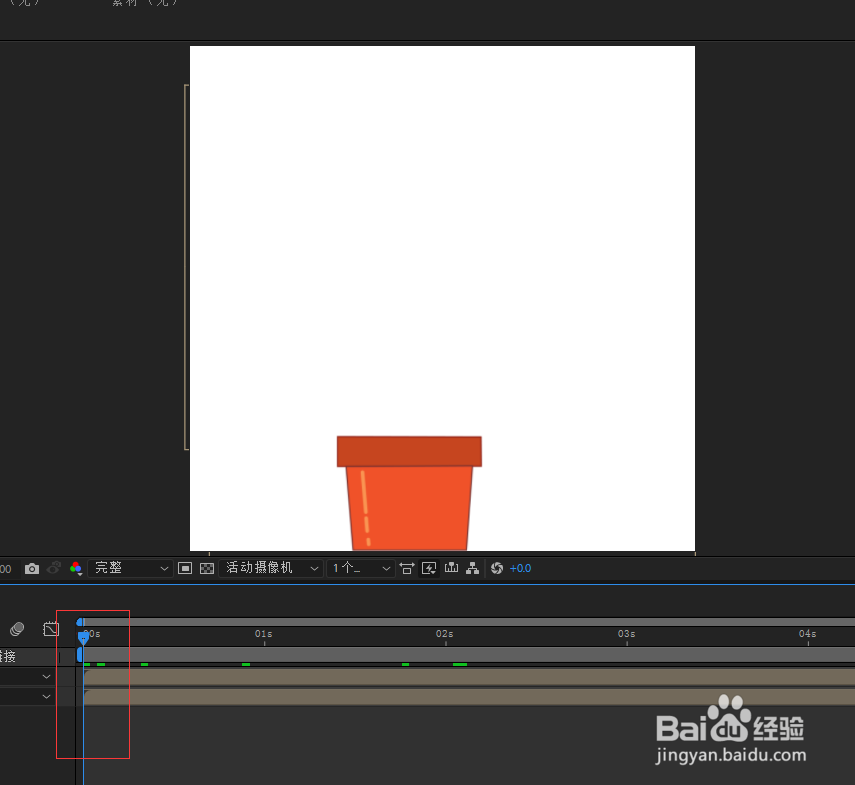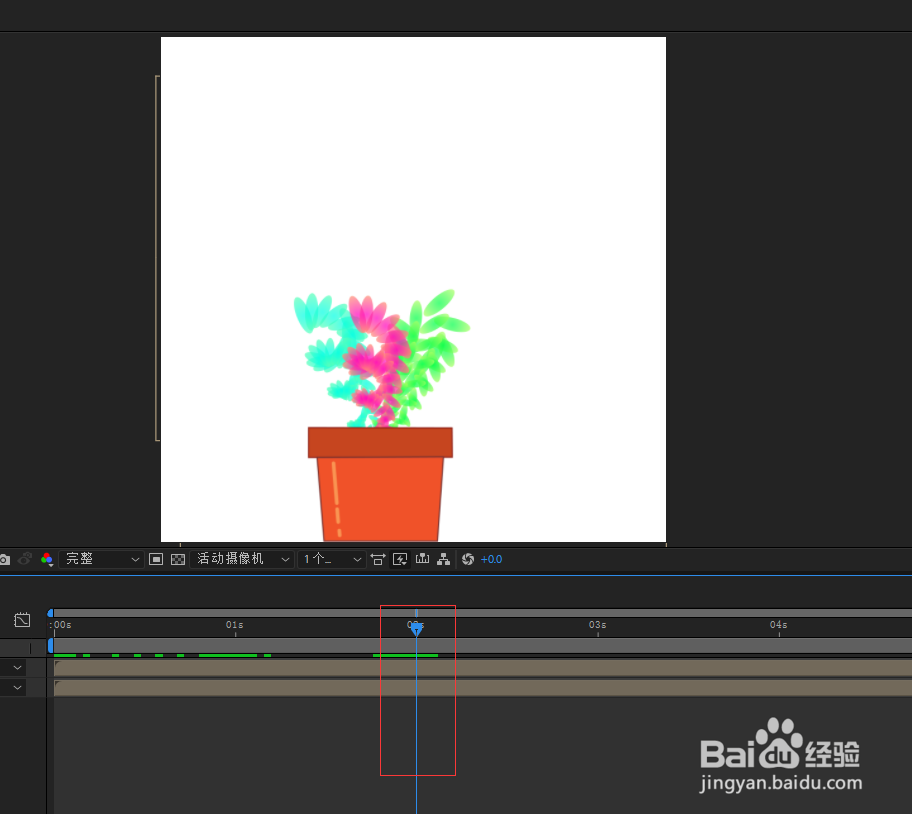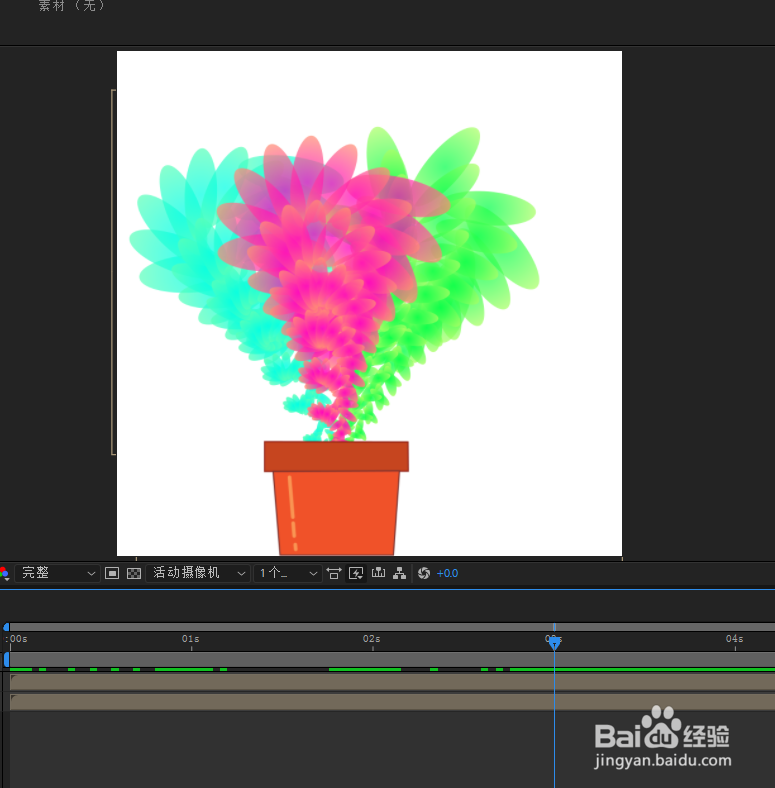制作花朵生长动画效果
1、Ctrl+N新建合成——名称——生长动画——宽度720——高度576——持续时间5秒——颜色——黑色
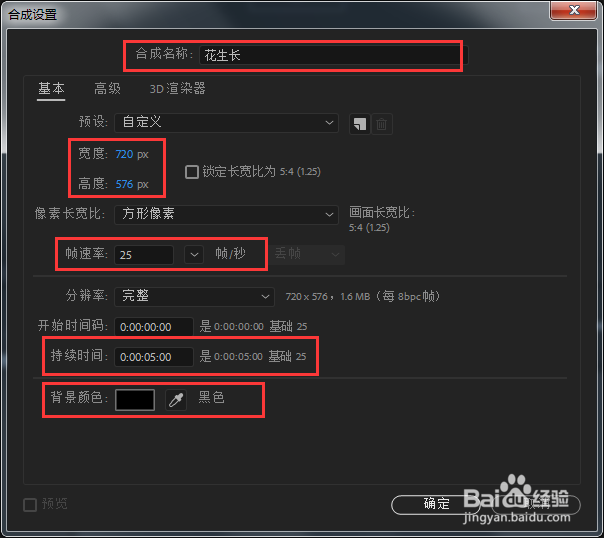
2、点击椭圆工具——填充——渐变——在图层中绘制椭圆
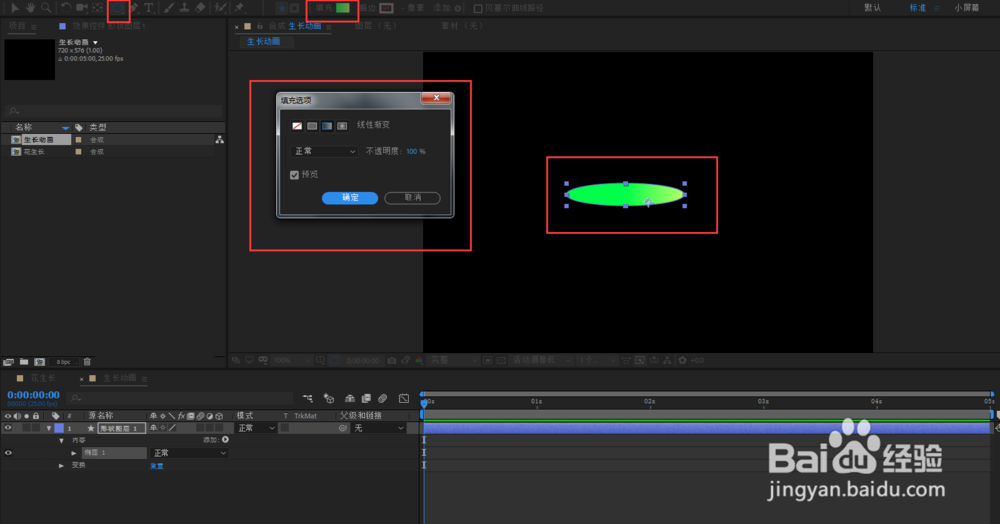
3、打开椭圆——变换——锚点(-57,-10)——位置(339,133)——旋转(0,-90)
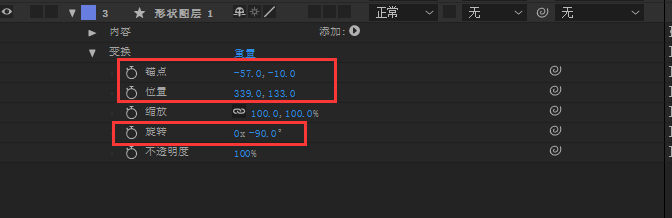
4、椭圆——内容——椭圆1——椭圆路径1——大小(60,172)——变换:椭圆1——位置(-58,-96)——内容——添加——中继器——中继器1——副本150——时间线0秒位置——偏移150,打上关键帧——时间线3秒位置——偏移0——合成——之上——变换:中继器1——位置(-4,0)——比例(-98,-98)——旋转(0,+12)——起始不透明度70
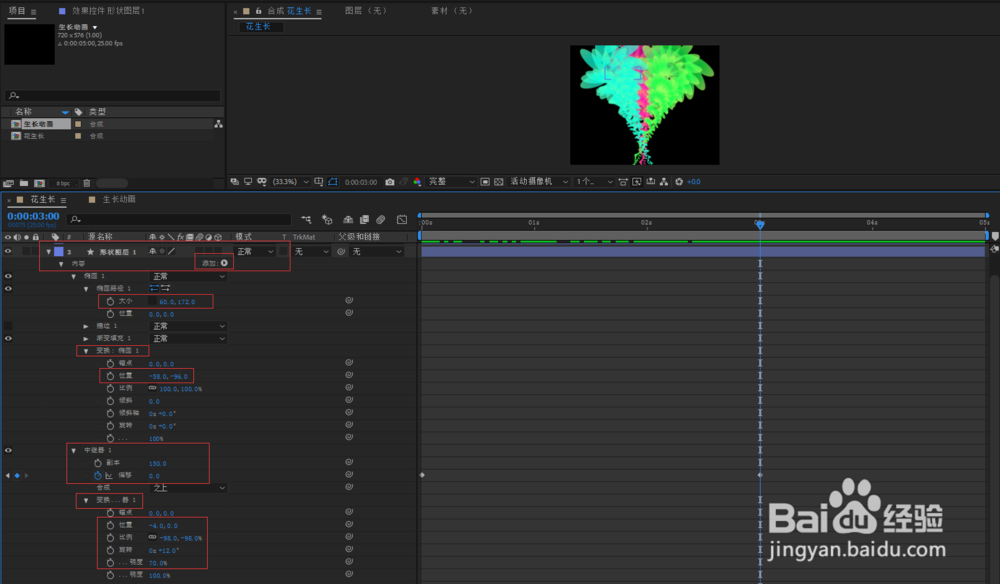
5、点击椭圆——填充——径向渐变——颜色——粉红-橙色
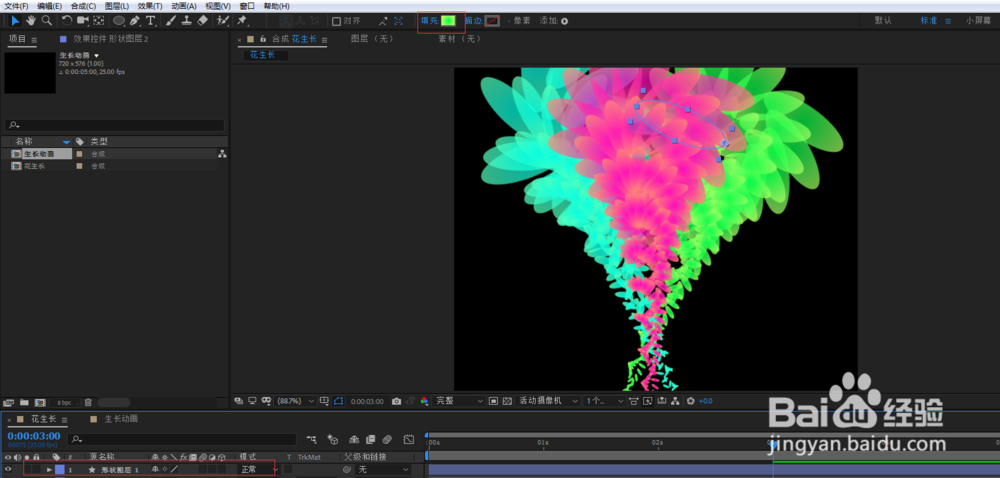
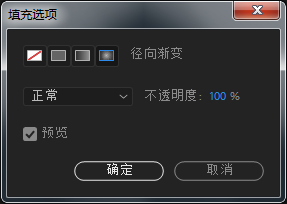
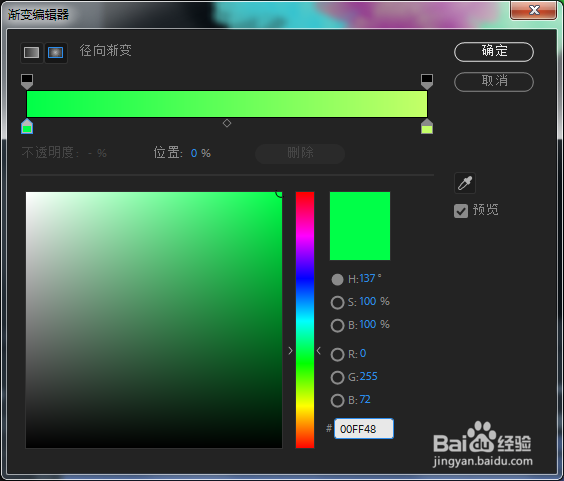
6、Ctrl+D复制椭圆——形状图层2——变换——更改位置(483,257)——更改旋转(0,-67)——变换:中继器——更改旋转(0,+27)
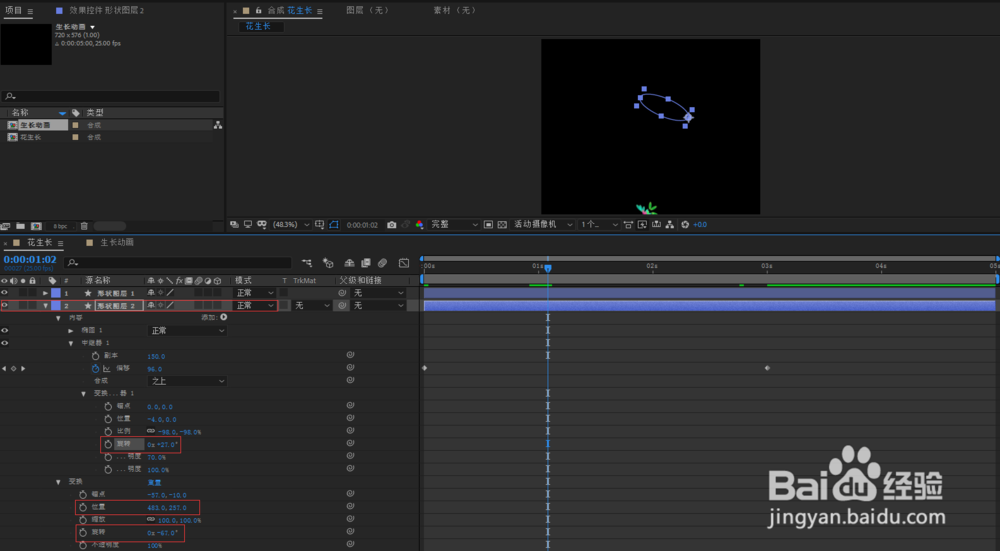
7、按照步骤6——更改形状图层3参数
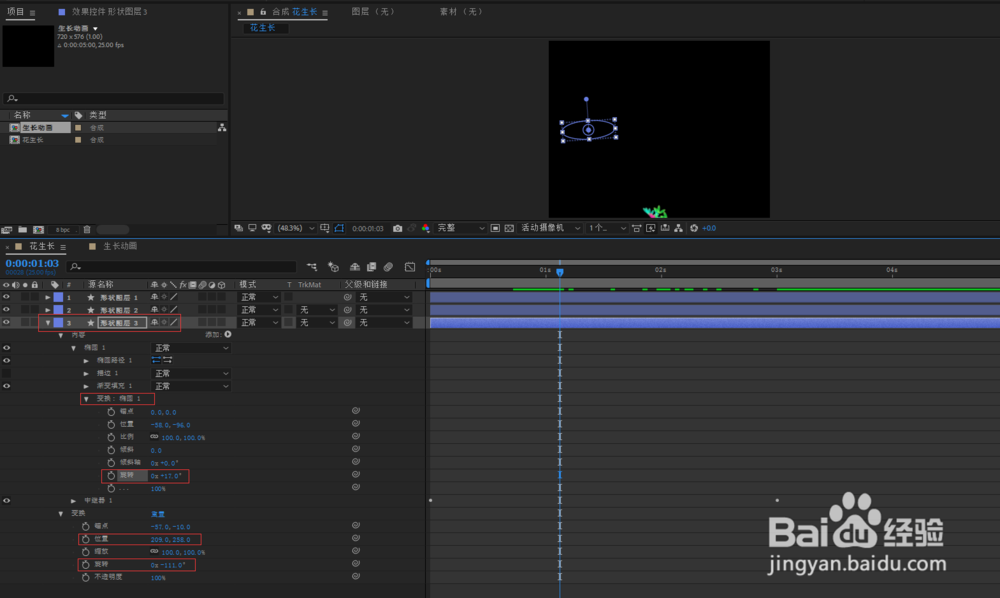
8、Ctrl+N新建合成——名称——花朵生长——宽度和高度800——持续时间5秒——颜色——白色
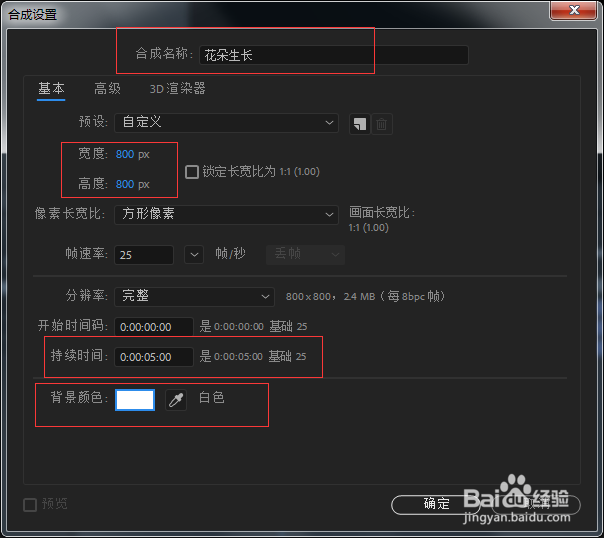
9、钢笔工具——绘制花盆——选中两个形状图层——右击——预合成
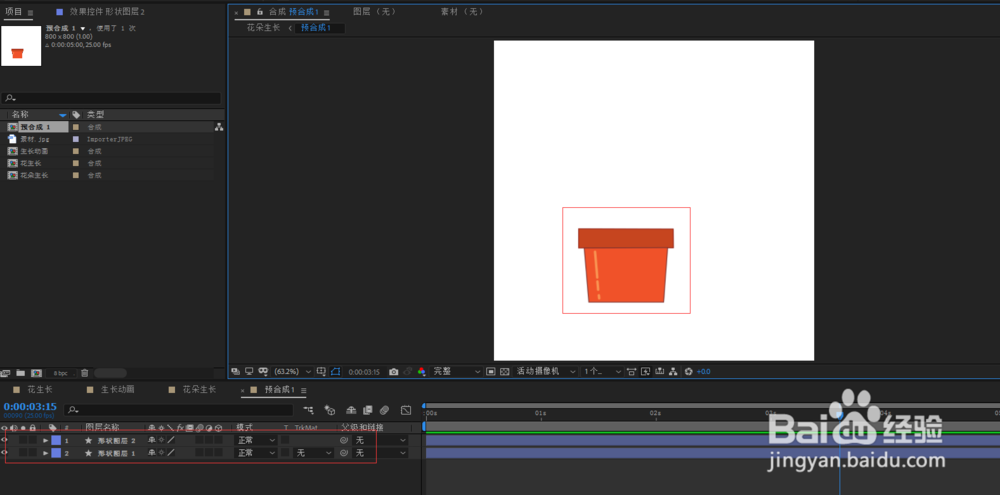
10、将花生长合成——拖入花朵生长合成——调整位置

11、移动时间线,查看最终效果